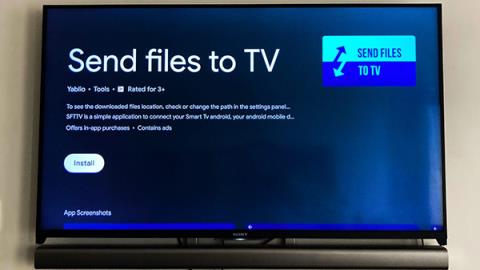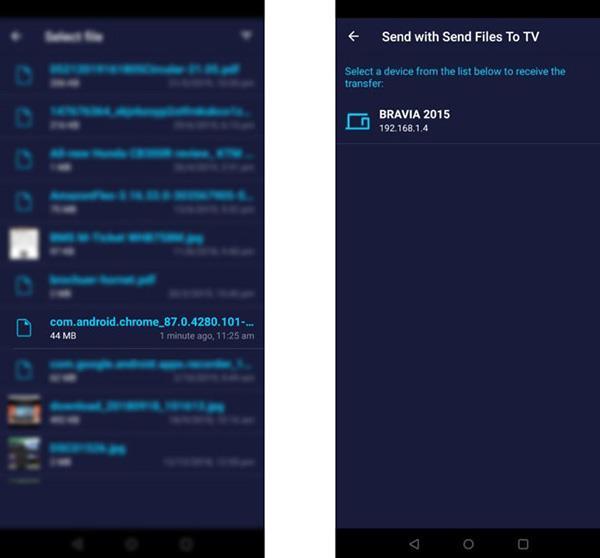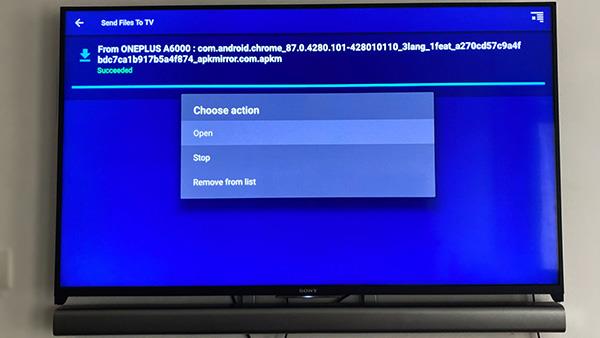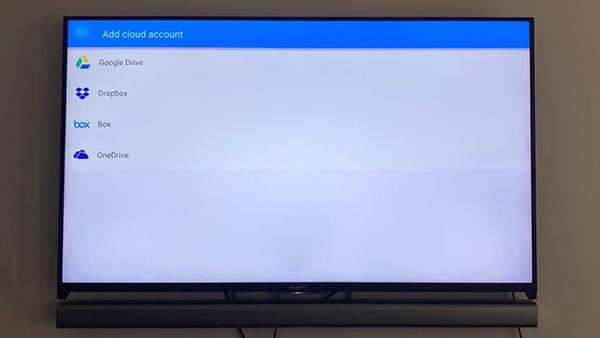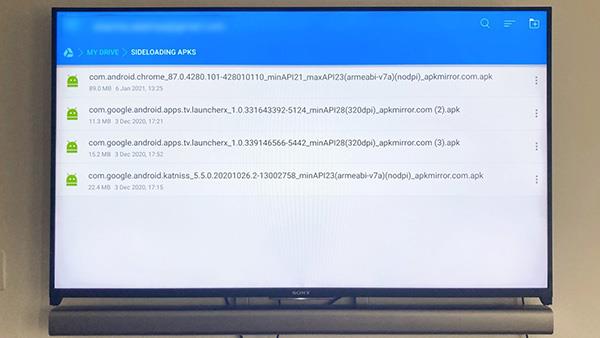Android TV- plattformen är en av de mest olika plattformarna. Precis som på Android-telefoner kan du gå till Google Play Butik på Android TV för att ladda ner appar och spel till din enhet. Alla appar i Play Butik kan dock inte laddas ner till Android TV. Därför blir applikationssidoladdning mer nödvändigt. I artikeln nedan kommer Quantrimang att guida dig hur du sidladdar applikationer på Android TV.
Hur man sidladdar applikationer på Android TV via telefon
Om du har en Android-telefon är det väldigt enkelt att ladda appar på Android TV. Innan du börjar måste du ladda ner APK-filen som krävs på din telefon.
En av de bästa källorna till APK-filer för applikationer är APKMirror. Öppna webbplatsen på din Android-telefon och installera APK-filen för applikationen att ladda ner. I den här artikeln är exemplet att installera Google Chrome på Android TV.
När du har installerat APK-filen på din telefon, följ stegen nedan för att installera den på Android TV.
- Ladda ner appen Skicka filer till TV på din telefon och Android TV via Google Play Butik .

- När programmet är installerat öppnar du det på TV:n och väljer Ta emot . Öppna samtidigt applikationen på din telefon och välj skicka.
- Du kommer att se en filmeny på din telefon. Den nedladdade APK-filen kommer att finnas i nedladdningsmappen .
- Välj APK-filen du just laddade ner och klicka på namnet på TV:n på din telefon för att överföra data.
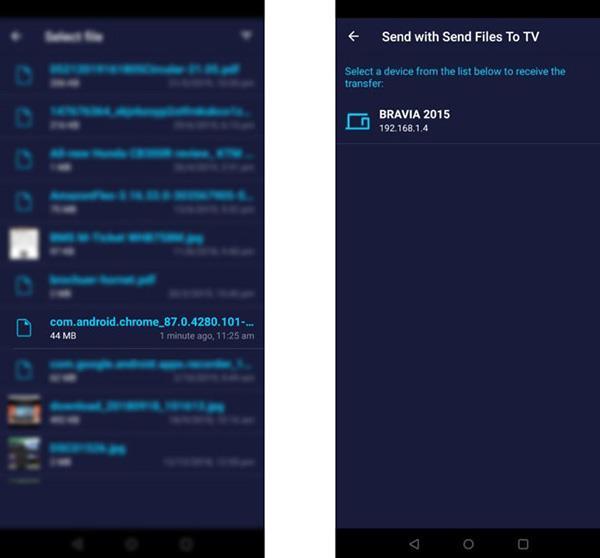
- När dataöverföringen är klar öppnar du filen på TV:n. Du kommer då att se instruktioner för att installera filen på din TV. Men om det inte fungerar att trycka på knappen för att öppna filen installerar du programmet File Commander .
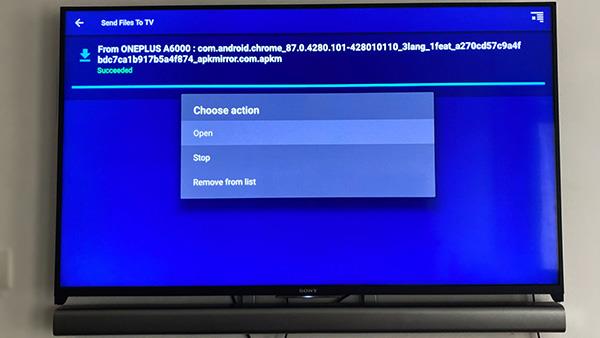
- Ladda ner File Commander på Android TV från Google Play Butik .
- Öppna appen och välj Intern lagring .
- Här ser du att APK-filen har överförts till nedladdningsmappen .
- Klicka på den filen och meddelandet Staging app visas på skärmen .
- Du kan få ett meddelande som säger att den här installationen kom från en okänd källa. Gå till Inställningar på det meddelandet, byt för att tillåta att applikationen installeras (File Commander eller Skicka filer till TV).
- När applikationen är installerad på skärmen trycker du på Öppna för att köra appen.
Så här laddar du appar på Android TV via molnlagring
Ett annat sätt att sidladda appar på Android TV är genom molnlagring. Du kan använda Google Drive, Dropbox eller OneDrive för att installera APK-filer på Android TV. Processen liknar metoden som nämns ovan och använder också File Commander för att få jobbet gjort.
Ladda ner APK-filen från APKMirror på din telefon eller PC och lägg till den i Google Drive (eller någon annan molntjänst). Följ sedan dessa steg:
- Ladda ner och öppna File Commander- appen på Android TV.
- Logga in på ditt molntjänstkonto. Ta till exempel här Google Drive.
- Du kan se Google Drive-filer på Android TV.
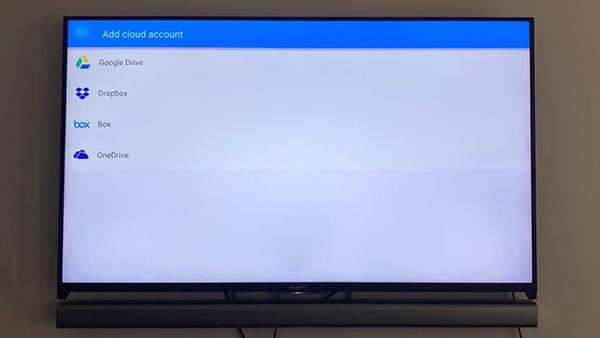
- Välj APK-filen du vill installera och en avisering om Staging-appen visas.
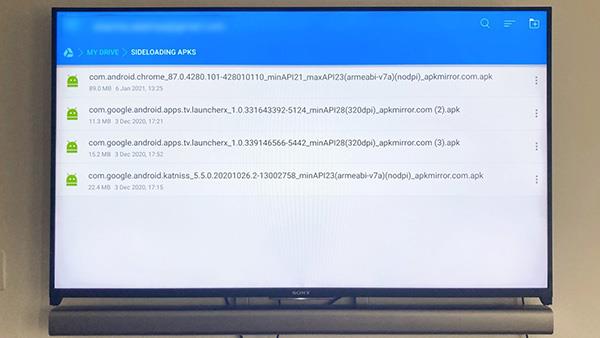
- Om du inte har tillåtit åtkomst att installera File Commander -applikationen klickar du på Inställningar i meddelandet på skärmen och aktiverar åtkomst.
- Appen börjar installeras och du kan börja använda den när den är klar.
Hur man öppnar sidladdade appar på Android TV
Till skillnad från på Android-telefoner kommer du inte att se den sidoladdade appen i appmenyn. Du kan dock fortfarande komma åt dem via din Android TV-enhets inställningsmeny.
För att hitta sidoladdade appar, tryck på inställningsikonen på Android TV-startskärmen. Gå till avsnittet Appar för att öppna programmet du just laddade ner via sidladdning. Eller så kan du ladda ner appen Sideload Launcher, som innehåller alla appar på din Android TV.